Win10如何更改C盘默认安装呢,如果用户们发现自己的C盘一大堆东西的话,其实大部分都是因为默认安装的文件在C盘中,如果要更改默认的安装的话不是每个用户们都会操作的哦,因此这里就提供了关于Win10如何更改C盘默认安装方法介绍的内容,用户们参考该方法就可以解决问题。
Win10如何更改C盘默认安装
1、首先咱们点击电脑“开始“键,找到设置图标,点击它。
2、在弹出的窗口点击“系统”。
3、然后点击“存储”。
4、找到更多详细设置,点击下面的”更多新内容的保存位置“。
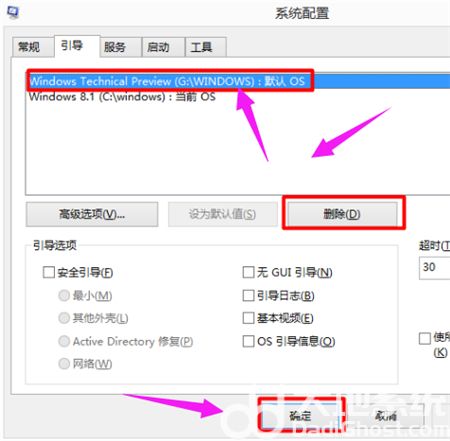
5、这里软件,文档,游戏,图片等都可以设置到相应的盘符。
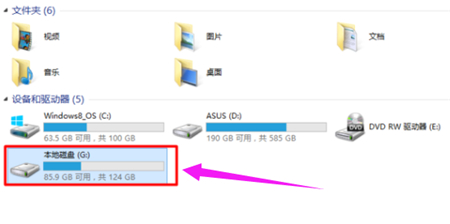
6、选择完,点击“应用”就可以了。